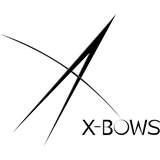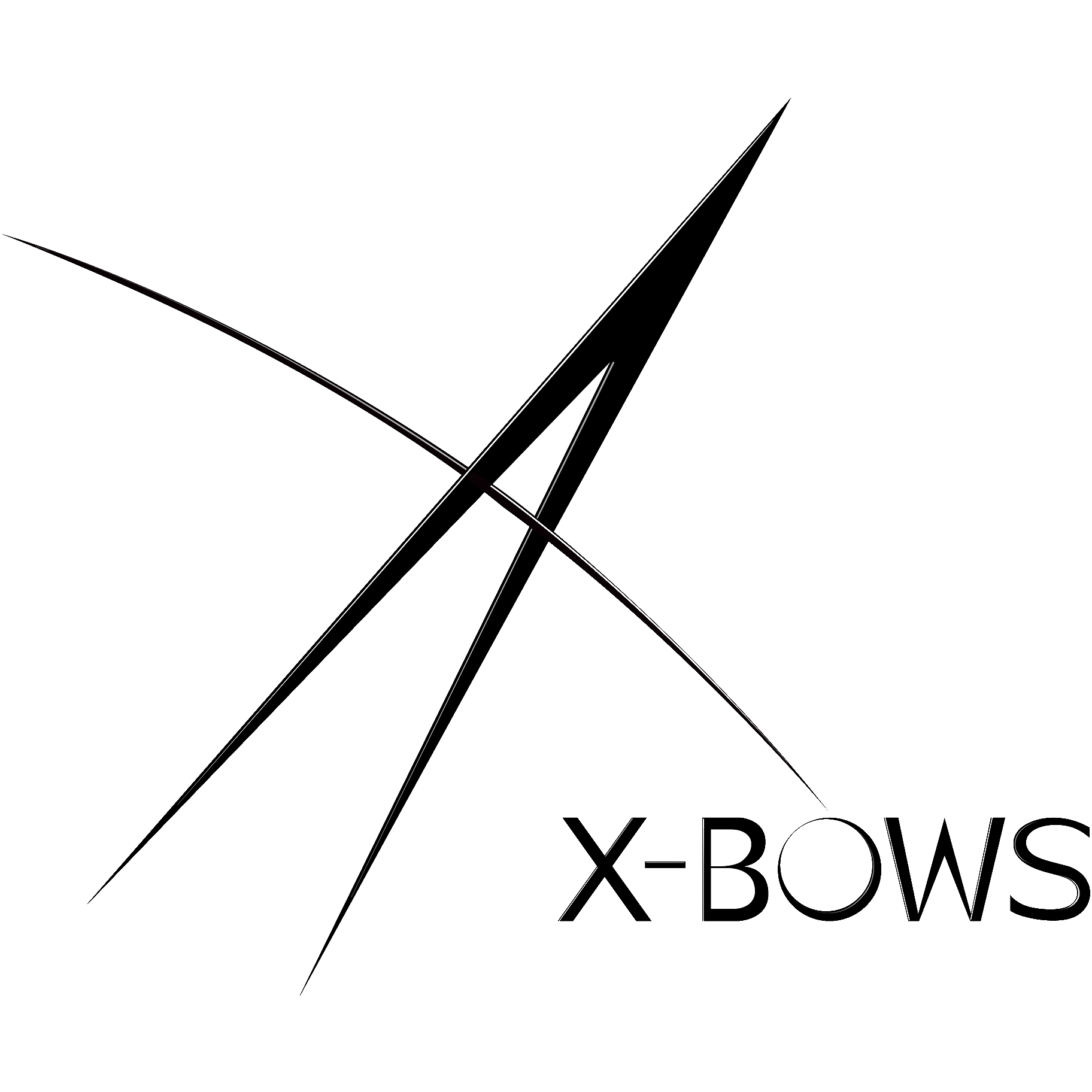Поиск неисправностей
- Если на компьютере есть порты USB-A, лучше подключить клавиатуру к компьютеру напрямую, без USB-концентратора или KVM.
- Если на компьютере нет порта USB-A, отключите другие устройства от USB-концентратора, чтобы клавиатура могла получать полную мощность от USB-порта.
- Перезагрузите компьютер
- Убедитесь, что USB-порт исправен, подключив к USB-порту другую клавиатуру и эта клавиатура работает нормально. Если другой клавиатуры нет, подключите мобильный телефон и проверьте возможность копирования файлов на компьютер.
- Подключите клавиатуру X-Bows к этому порту USB с помощью оригинального USB-кабеля X-Bows с удлиненным наконечником 8 мм.
- Попробуйте использовать черный порт USB 2.0 и синий порт USB 3.0, если они доступны.
- Если на компьютере есть порты USB-A, лучше подключить клавиатуру к компьютеру напрямую, без USB-концентратора или KVM.
- Если на компьютере нет порта USB-A, отключите другие устройства от USB-концентратора, чтобы клавиатура могла получать полную мощность от USB-порта.
- Перезагрузите компьютер.
- Убедитесь, что USB-порт исправен, подключив к USB-порту другую клавиатуру и эта клавиатура работает нормально. Если другой клавиатуры нет, подключите мобильный телефон и проверьте возможность копирования файлов на компьютер.
- Подключите клавиатуру X-Bows к этому USB-порту с помощью оригинального USB-кабеля X-Bows с удлиненным наконечником 8 мм .
- Попробуйте использовать черный порт USB 2.0 и синий порт USB 3.0, если они доступны.
- Если это клавиатура X-Bows Lite, нажмите комбинацию клавиш Fn+вверх и Fn+вниз, чтобы проверить, изменится ли яркость подсветки.
- Если это клавиатура X-Bows Nature/Knight/Knight Plus V3 с прошивкой QMK, нажмите комбинацию клавиш Fn+W и Fn+S, чтобы посмотреть, изменится ли яркость светодиода RGB.
Например, коснитесь клавиши А, получите АА или ААА, и это происходит на многих клавишах.
- Если на компьютере установлена ОС Windows, следуйте приведенному ниже GIF-изображению, чтобы настроить задержку повтора и частоту повторения.
- Если на компьютере установлена macOS, перейдите в меню Apple > Системные настройки > Клавиатура > Клавиатура, чтобы внести изменения.
Например, клавиша A имеет повторяющиеся нажатия, а клавиша S — нет.
Если это X-Bows Nature/Knight/Knight Plus V2 (версия оптического переключателя Gateron) или V3 (версия механического переключателя Gateron с прошивкой QMK), переключатели поддерживают горячую замену. Попробуйте поменять местами их переключатели, чтобы увидеть, повторяются ли нажатия клавиши А.
Если проблема решена, купите новые переключатели и замените их.
Если это X-Bows lite или Nature V1 (пользователь Kickstarter), переключатели НЕ поддерживают горячую замену. Для распайки клавишных переключателей потребуются некоторые инструменты для пайки.
Пожалуйста, следуйте инструкциям ниже, чтобы снять видео и отправить его на адрес support@x-bows.com .
- Подключите оригинальный USB-кабель X-Bows (с удлиненным наконечником 8 мм) напрямую к USB-порту компьютера. Используйте синий порт USB 3.0, если он доступен.
- Подключите USB-кабель к цифровой клавиатуре. Нажмите какую-нибудь клавишу, чтобы проверить, может ли она загораться и нормально отправлять нажатия клавиш.
- Подключите USB-кабель к основной клавиатуре Knight Plus. Нажмите какую-нибудь клавишу, чтобы проверить, может ли рыцарь и основная клавиатура загораться и нормально отправлять нажатия клавиш.
- Прикрепите цифровую клавиатуру к правой стороне клавиатуры рыцаря. Нажмите какую-нибудь клавишу, чтобы проверить, может ли цифровая клавиатура загораться и нормально отправлять нажатия клавиш.
- Прикрепите цифровую клавиатуру к левой стороне рыцарской клавиатуры. Нажмите какую-нибудь клавишу, чтобы проверить, может ли цифровая клавиатура загораться и нормально отправлять нажатия клавиш.